ВЛЦ Плаиер је један од најпопуларнијих аудио и видео уређаја у последње време. Подржава готово све формате датотека, а најбољи део је што је бесплатан. Међутим, долази са сопственим низом проблема, јер се може изненада срушити, заостати у брзини или чак прескочити садржај. Ово може бити досадно, посебно док репродукујете омиљени садржај.
У овом посту ћемо вам показати како да решите овај проблем и наставите да непрекидно слушате или гледате свој омиљени садржај.
1. метод: Коришћење кеш меморије датотека
Корак 1: Отвори ВЛЦ Медиа Плаиер > Алати > Поставке.
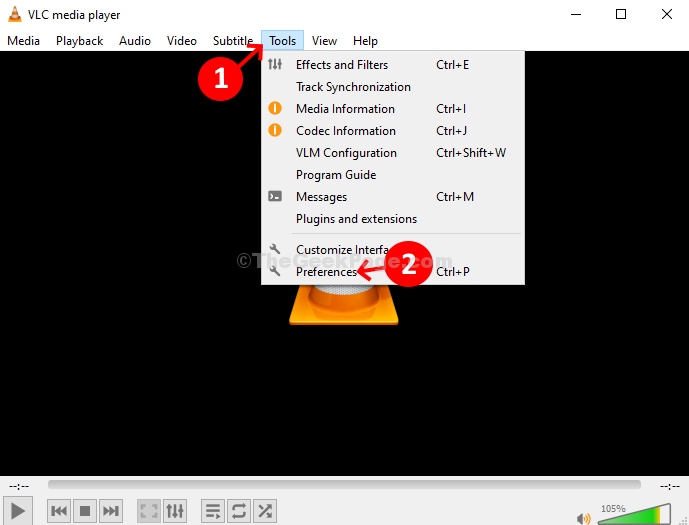
Корак 2:Напредне поставке прозор> доле лево од прозора> кликните радио дугме поред Све > на левој страни, горе Прикажи подешавања > померите се надоле> кликните на Улаз / Кодеци.
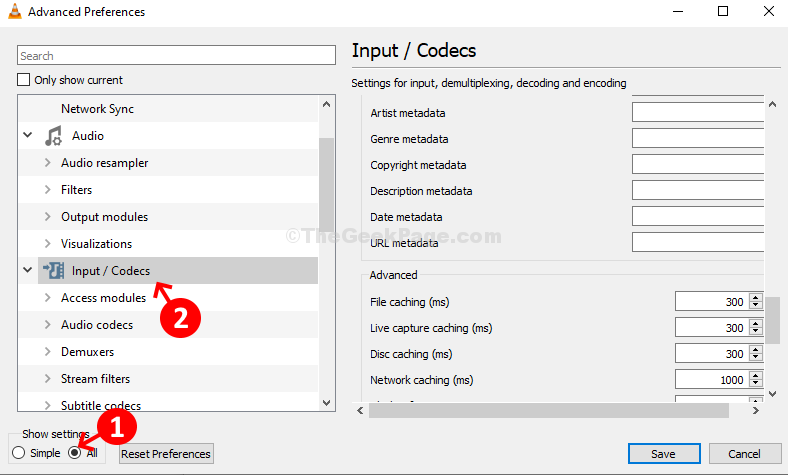
Корак 3: На десној страни прозора> померите се надоле> Напредно > Кеширање датотека (мс) > промени вредност из 300 до 600 > кликните на сачувати.
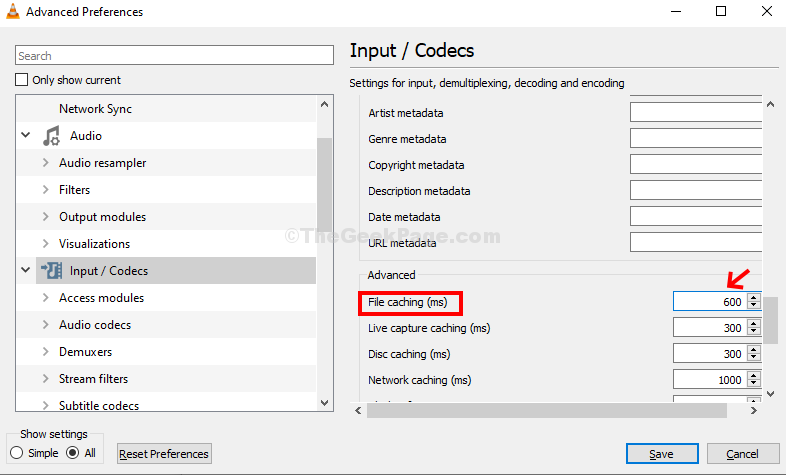
Ово би требало да реши проблем прескакања и заостајања ВЛЦ Медиа Плаиер-а. Ако се проблем настави, покушајте са другом методом.
2. метод: Како исправити проблем прескакања и заостајања ВЛЦ Плаиер-а у оперативном систему Виндовс 10 помоћу поставки уноса / кодека
Корак 1: Пратити Корак 1 од Метод 1.
Корак 2:Једноставне поставке прозор> кликните на Улаз / Кодеци икона на врху прозора> Кодеци сецтион> Декодирање хардверски убрзано > изаберите Онемогући из падајућег> сачувати.
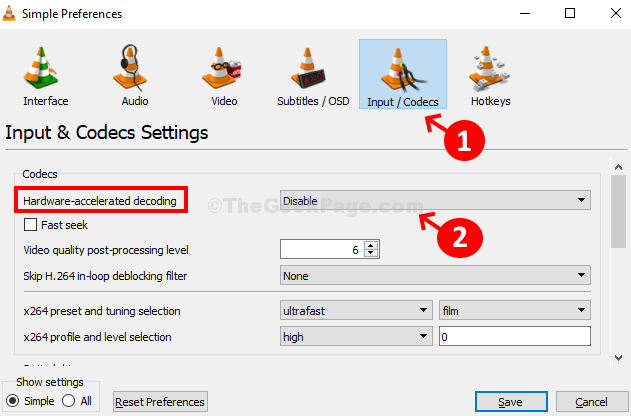
Ако овај метод не успе, испробајте 3. методу.
3. метод: Како решити проблем прескакања и заостајања ВЛЦ Плаиер-а у оперативном систему Виндовс 10 помоћу видео излазног модула
Корак 1: Пратите исти корак као Корак 1 од Метод 1.
Корак 2: Напредне поставке прозор> дно екрана> кликните радио дугме поред Све > на левој страни, горе Прикажи подешавања > померите се надоле> Видео > Излазни модули.
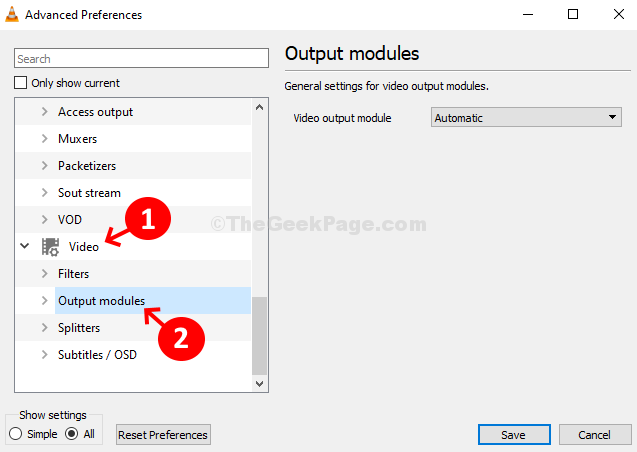
Корак 3: На десној страни прозора> Видео излазни модул > изаберите Аутоматски из падајућег менија.
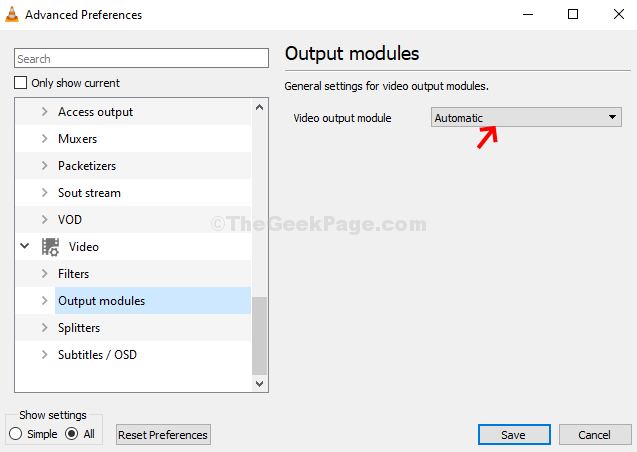
Ово би требало да помогне у отклањању отказивања и заостајања ВЛЦ Медиа Плаиер-а. Ако није, испробајте 4. метод.
Метод 4: Како исправити проблем прескакања и заостајања ВЛЦ Плаиер-а у оперативном систему Виндовс 10 помоћу видео кодека
Корак 1: Пратите исто Корак 1 од Метод 1.
Корак 2:Напредне поставке прозор> дно екрана> кликните радио дугме поред Све > на левој страни, горе Прикажи подешавања > померите се надоле> Улаз / Кодеци.
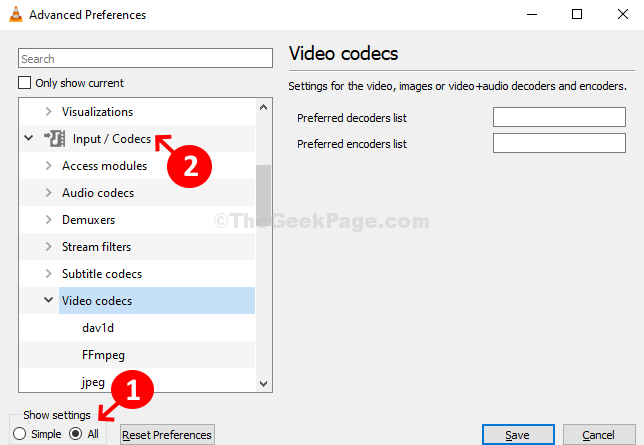
Корак 3: Под Улаз / Кодеци> проширити Видео кодеци > изаберите ФФмпег.
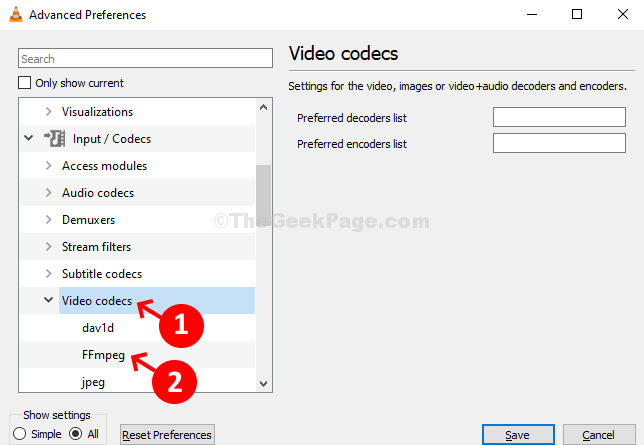
Корак 4: На десној страни прозора> померите се надоле> пронађите Навој > промените вредност из 0 до 2 > сачувати.
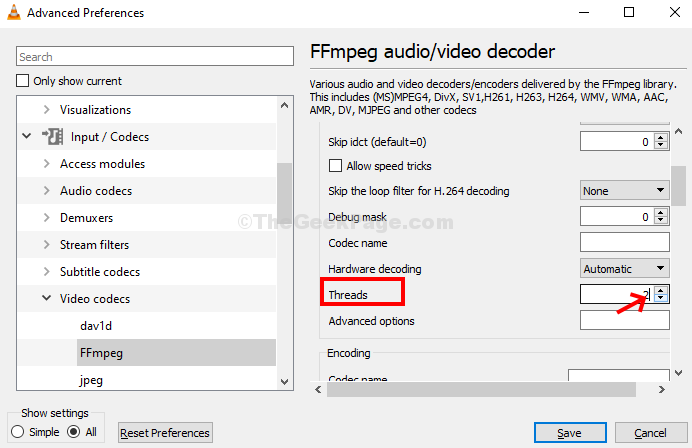
Сада би ваш ВЛЦ Медиа Плаиер требао неометано репродуковати аудио и видео датотеке. Ако поново не успе, мораћете поново да деинсталирате и поново инсталирате ВЛЦ Медиа Плаиер.
![Како исправити да ВЛЦ звук не ради [Комплетан водич]](/f/8a8a0481a83796d21ccea948e5fccd9f.jpg?width=300&height=460)
![Пречице на тастатури не раде у ВЛЦ-у [Мац, Виндовс 10]](/f/01c52a386c52e679122153b32c4261d7.jpg?width=300&height=460)
